Linux (V2960, V3900, V300B)
Hiện nay, công nghệ IPv6 đã trở nên phổ biến với những lợi ích thiết thực: Mỗi thiết bị ra mạng đều có ip thực, dễ dàng public các server dịch vụ ra internet, không tốn tài nguyên thiết bị để thực hiện NAT,... Nhưng có những trang web, dịch vụ vẫn dùng hệ thống IPv4 cũ và bạn không thể thiếu được chúng. Với thiết bị Vigor của DrayTek, bạn có thể kết hợp 2 hệ thống IPv4 và IPv6 chạy đồng thời.

1. Chuẩn bị
- Một đường truyền có hỗ trợ IPv4
- IPv6 chạy Dual Stack PPP và cấp IP Động
- Username và password PPPoE của IPv4
2. Cấu hình
Vào WAN >> General Setup, chọn WAN, nhấn Edit
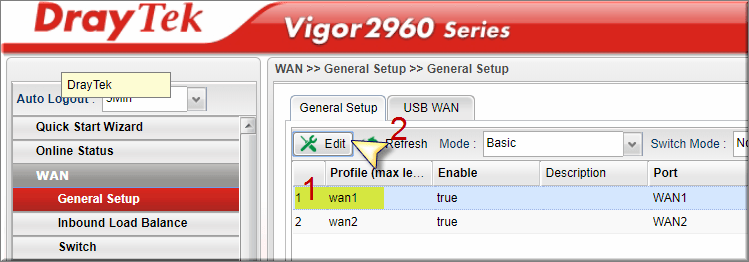
Tại tab Global,
- Check “Enable”
- IPv4 Protocol :Chọn “PPPoE”
- IPv6 Protocol :Chọn “PPP”
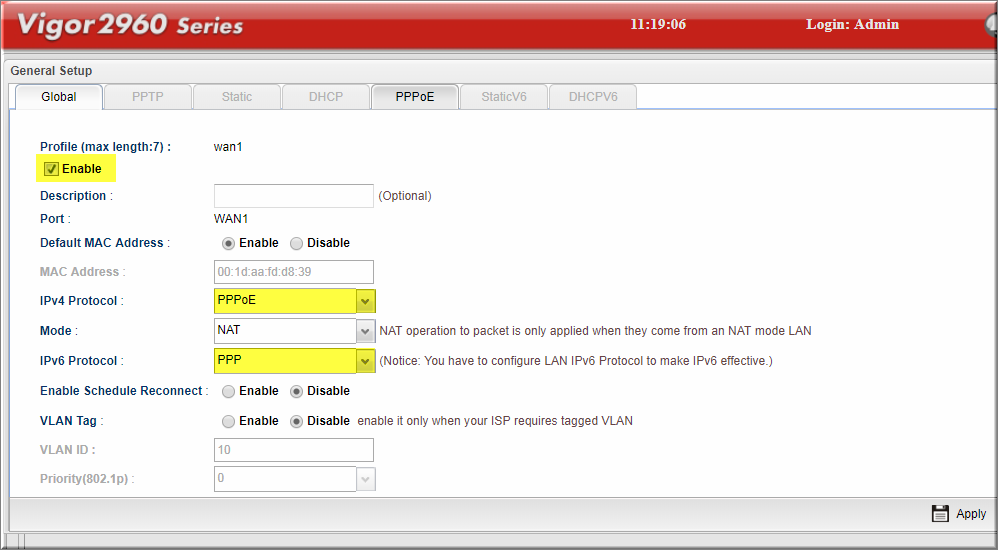
Tại Tab PPPoE, Điền username/ password đường truyền
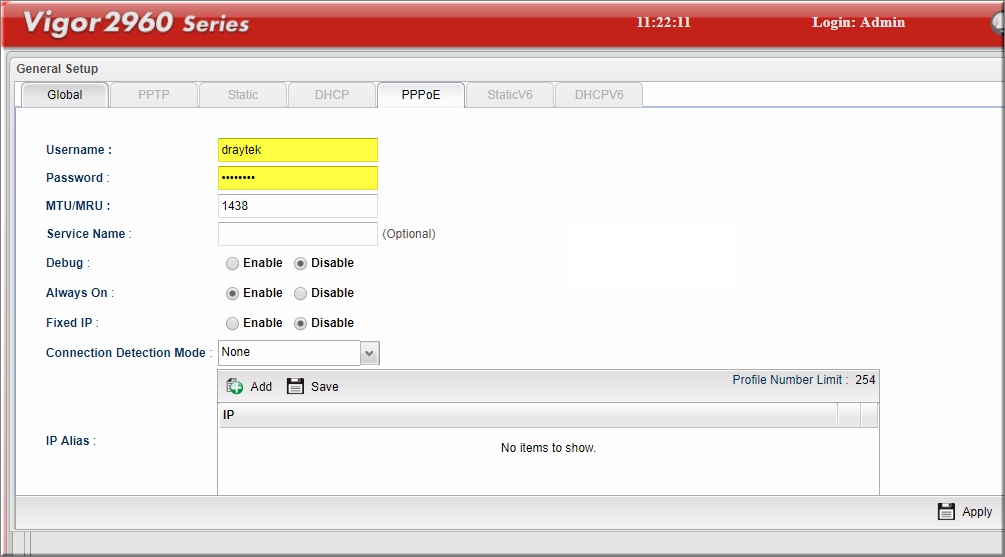
2.1. Kiểm tra tình trạng kết nối của đường truyền
Vào menu System Maintenance >> Online Status
Tại tab IPv4,
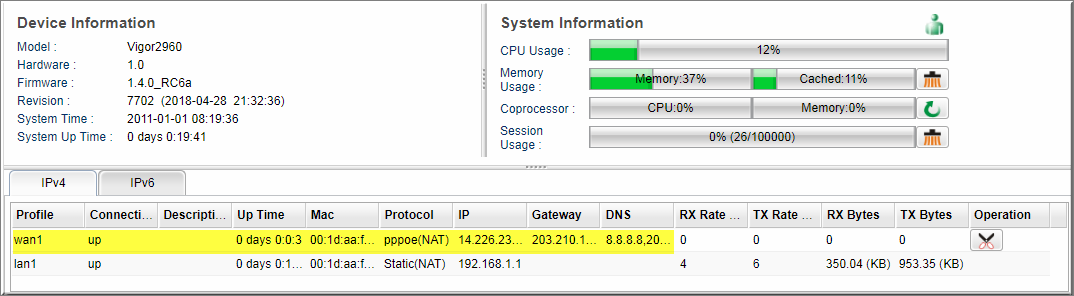
Tại tab IPv6,
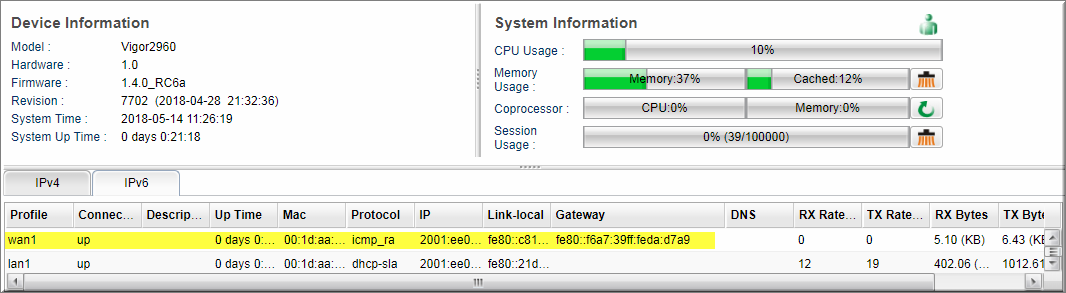
3. Kiểm tra kết quả
- Trên máy tính bạn mở công cụ CMD và chạy dòng lệnh "ipconfig /all", và kiểm tra xem có các thông số IPv4 và IPv6 chưa?
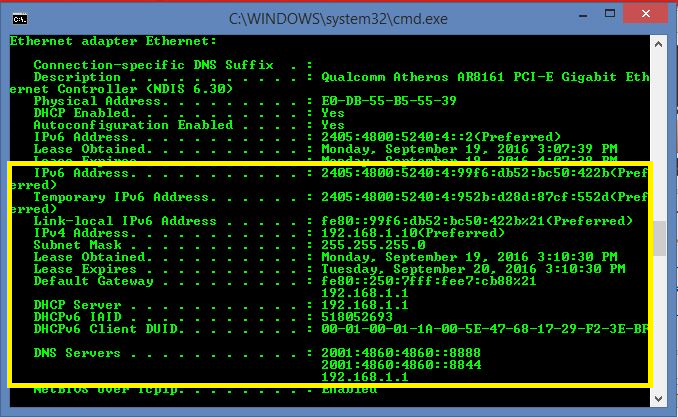
- Tiếp theo đó trên máy tính bạn chạy tiếp lệnh PING đến các website dùng IPv4 và IPv6 xem có PING thành công không. Nếu PING được là bạn đã cấu hình thanh công.

4. Debug / Kiểm tra lỗi
- Phải chắc rằng bạn cấu hình đúng username và password cho internet IPv4
- Bạn có thể nối máy tính vào converter và tạo kết nối PPPoE trực tiếp để kiểm tra xem đường truyền đã có IPv6 (Dual Stack PPP) chưa.
o Có IPv6 và IPv6 gateway
o Ping www.google.com reply với IPv6
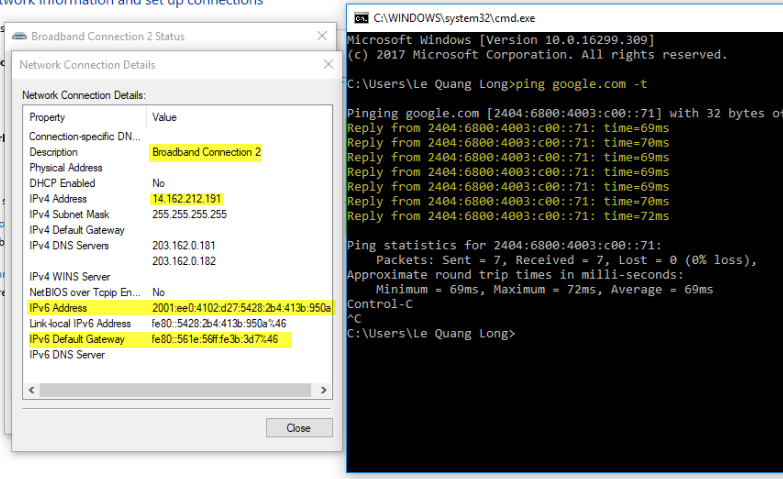
Hãy liên lạc với chúng tôi để được hỗ trợ
Văn phòng TPHCM (028) 3925 3789
Chi nhánh miền Bắc (024) 3781 5089
Chi nhánh miền Trung (0236) 367 9515
Hotline: 1900.633.641







